口を描きます
お化けカボチャの口を描きます。↓
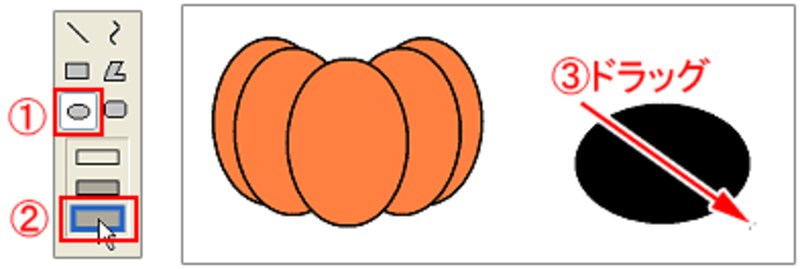
- ツールボックスの[楕円形]を選びます。
- [塗り(枠線なし)]を選びます。
- カボチャのまわりの余白部分を利用して、横長の黒い楕円形を描きます。

- カラーボックスの「白色」をクリックします。前景色に白色が適用されます。
- 黒い楕円形の左上から右下にドラッグして、白い楕円形で黒い楕円形の上半分ほどを覆い、三日月形を作ります。
- ツールボックス[四角形]を選びます。↓
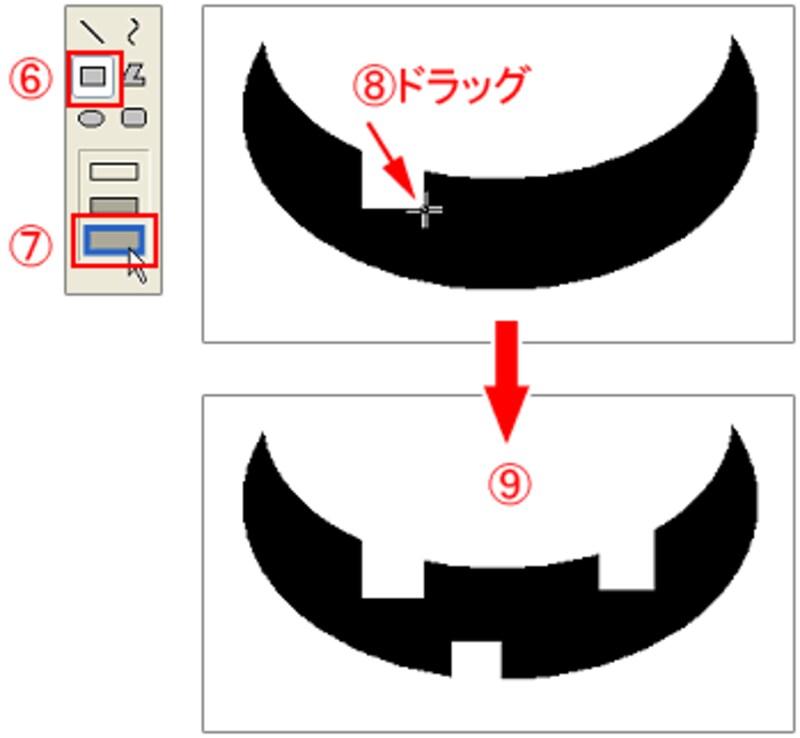
- [塗り(枠線なし)]を選びます。
- 三日月形の外側から口の中をドラッグして、四角い歯を描きます。
- 同様に、好きなところに歯を描きます。
カボチャに口を重ねます
カボチャの外側に描いた口を、カボチャ本体に重ねます。↓
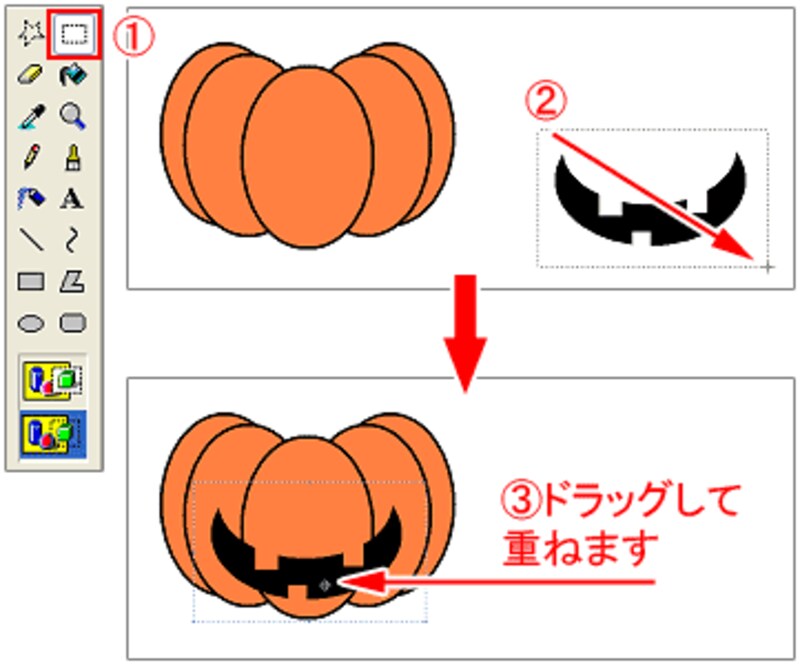
- ツールボックスの[選択]をクリックします。
- 口全体を囲むようにドラッグして選択します。
- 口をドラッグしてカボチャ本体に重ねます。
鼻を描きます
三角形にくり抜いたような鼻を描きます。↓
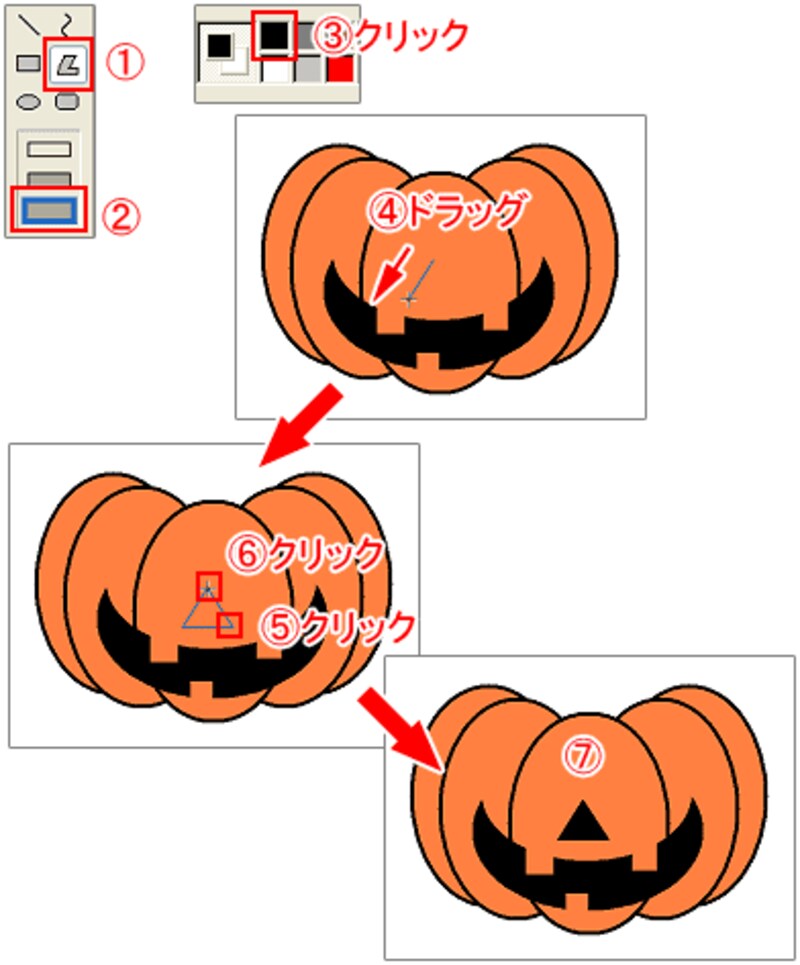
- ツールボックスで[多角形]をクリックします。
- [塗り(枠線なし)]を選びます。
- カラーボックスで「黒色」をクリックします。前景色に黒色が適用されます。
- カボチャの中心から左下に短くドラッグしてクリックします。直線が表示されます。
- そのまま右へマウスポインタを移動させて、クリックします。
- 開始点へマウスポインタを重ねてクリックします。
- 線を閉じると中が黒く塗られた三角形ができあがります。






